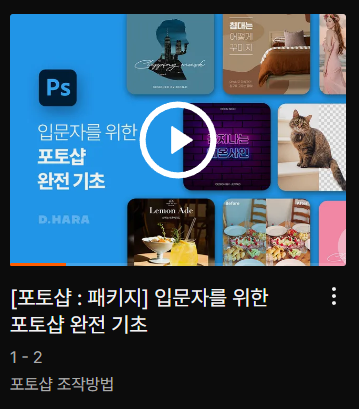
https://newer-a.tistory.com/14
🌟자기계발🌟 클래스 101 : 인스타그램 퍼스널 브랜딩 01 - 북스타그램 계획하기
이번 방학의 가장 큰 목표는 내가 좋아하는 것, 즉 독서를 꾸준히 지속하며 SNS에 업로드하는 것! 첫 번째 수단으로 블로그를 선택했고, 그다음으로는 인스타그램에 관심이 갔다. 블로그처럼 길
newer-a.tistory.com
이전에 포스팅을 통해 인스타그램에 관심이 생겼다는 이야기를 한 적이 있다.
짧은 글을 통해 사람들과 직접 소통하며 독서 경험을 나누고 싶기 때문이었다.
그런데 인스타그램 계정을 성공적으로 운영하기 위해서는 많은 능력이 필요하다는 사실을 알게 되었다.
따라서 바로 활동을 시작하기보다는 충분한 준비가 된 상태에서 체계적으로 계정 운영을 시작하고 싶었다.
나는 카드뉴스 형식의 게시글을 주 컨텐츠로 삼고자 했다. 때문에 가장 먼저 포토샵 기술을 공부해야겠다고 마음먹었다.
어릴 때 GTQ 자격증을 딴 경험이 있기는 하지만, 실제로 내가 생각하는 이미지를 제대로 구현하기 위해서는 기술적인 면에서 발전이 필요할 것 같다는 생각을 했다.
클래스 101에서 관련 강의를 찾다가 디자이너 전디 님의 '입문자를 위한 포토샵 완전 기초' 강의를 선택했다.
목차를 훑어 보니 짧은 강의에 기본적인 디자인 방법을 가득 담아놓으신 듯해 마음에 들었다. 🌟
Chapter 1. 포토샵과 친해지기
공부 첫 날인 오늘은 가볍게 챕터 1을 공부하며 포토샵 인터페이스에 익숙해져 보는 시간을 가졌다. 😊
예전에 써 본 적이 있어서 걱정하지는 않았는데, 의외로 내가 모르고 있던 내용을 많이 알려 주셔서 열심히 받아 적었다.
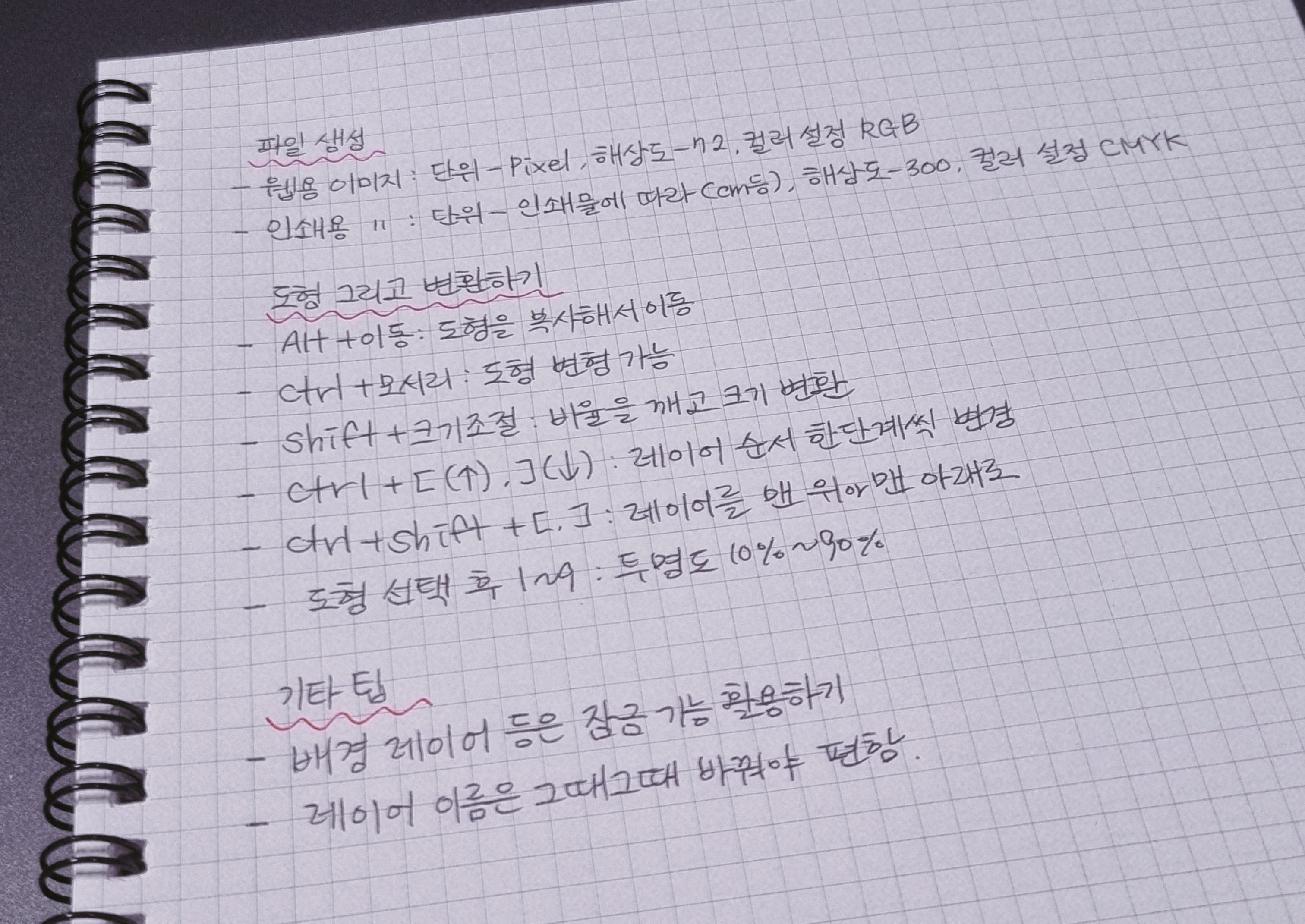
새로운 포토샵 파일을 생성할 때에는 이미지를 웹용으로 사용할 것인지 인쇄용으로 사용할 것인지를 정해 다르게 설정해야 한다고 한다.
웹용 이미지의 경우 단위를 픽셀로 설정하고, 해상도를 72로 고정하며 RGB 컬러를 사용한다.
인쇄용 이미지의 경우 원하는 인쇄물의 크기에 따라 단위를 설정한다. 해상도는 300이며, CMYK 컬러를 사용한다.
늘 자격 시험의 문제지가 시키는 이미지만 편집했던 나는 처음 알게 된 사실이었다. 😲
오늘은 유용한 단축키도 많이 배웠다. 내가 모르고 있던 내용만 정리하면 다음과 같다.
- Alt 키를 누르고 레이어를 이동시키면 복사+이동이 가능하다.
- Ctrl 키를 누르고 도형의 모서리를 잡아당기면 도형을 자유롭게 변형할 수 있다.
- Shift 키를 누르고 도형의 크기를 조절하면 고정된 비율을 깨고 크기를 변환할 수 있다.
- Ctrl 키와 [ 을 함께 누르면 레이어를 한 단계 위로 올릴 수 있고, Ctrl 키와 ] 를 함께 누르면 레이어를 한 단계 아래로 내릴 수 있다.
- Ctrl 키와 Shift 키를 함께 누른 뒤 [ , ] 키를 누르면 각각 레이어를 맨 위, 맨 아래로 보낼 수 있다.
- 레이어를 선택한 후 숫자 1에서 9를 누르면 각각 레이어의 투명도가 10%에서 90%로 설정된다.
작업 시간을 단축할 수 있는 기능이 정말 많았다. 그동안 직접 클릭해서 하던 일들을 조금 더 편하게 할 수 있을 듯하다!👍
이외에도 기본적적인 포토샵 인터페이스 설정 방법 등 유용한 팁을 많이 주셔서 유익하게 강의를 들을 수 있었다. 😊
앞으로 매일 강의를 한 챕터씩 수강하며 짧게나마 후기와 실습 내용을 기록해 보려고 한다.
이번 방학이 끝나기 전까지 100명의 팔로워를 만드는 것이 소소한 목표이다.
포토샵 공부 과정과 더불어 인스타그램 컨텐츠 구상 단계 등을 잘 정리하여 이 블로그에 남겨 보도록 하겠다.
성공적인 퍼스널 브랜딩을 해내는 그날까지 화이팅! 🔥🔥🔥
'자기계발' 카테고리의 다른 글
| 🌟자기계발🌟 클래스 101 : 입문자를 위한 포토샵 완전 기초 05 (完) - 펜툴 활용하기 & FAQ (0) | 2023.07.09 |
|---|---|
| 🌟자기계발🌟 클래스 101 : 입문자를 위한 포토샵 완전 기초 04 - 사진 보정하기 (0) | 2023.07.08 |
| 🌟자기계발🌟 클래스 101 : 입문자를 위한 포토샵 완전 기초 03 - 네온사인 효과 연출하기 & SNS 이미지 만들기 (0) | 2023.07.07 |
| 🌟자기계발🌟 클래스 101 : 입문자를 위한 포토샵 완전 기초 02 - 웹 이미지 만들기 & 배경 지우기 (0) | 2023.07.06 |
| 🌟자기계발🌟 클래스 101 : 인스타그램 퍼스널 브랜딩 01 - 북스타그램 계획하기 (0) | 2023.06.21 |



